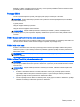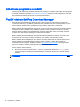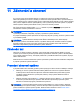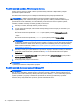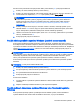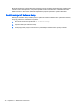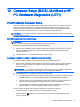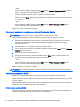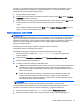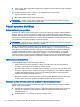User's Guide - Windows 8.1
Table Of Contents
- Vítejte
- Seznámení s prvky počítače
- Připojení k síti
- Navigace pomocí klávesnice, dotykových gest a polohovacích zařízení
- Multimédia
- Řízení spotřeby
- Vypnutí počítače
- Nastavení možností napájení
- Použití úsporných režimů
- Použití napájení z baterie
- Použití externího zdroje napájení
- Přepínaný a duální režim grafického adaptéru (pouze vybrané modely)
- Externí karty a zařízení
- Jednotky
- Zabezpečení
- Ochrana počítače
- Používání hesel
- Používání antivirového softwaru
- Používání softwaru brány firewall
- Instalace důležitých bezpečnostních aktualizací
- Použití softwaru HP Client Security
- Připojení doplňkového bezpečnostního kabelu
- Použití čtečky otisků prstů (pouze vybrané modely)
- Údržba
- Zálohování a obnovení
- Computer Setup (BIOS), MultiBoot a HP PC Hardware Diagnostics (UEFI)
- Podpora
- Technické údaje
- Cestování s počítačem
- Řešení potíží
- Zdroje pro odstraňování potíží
- Řešení potíží
- Počítač nelze spustit
- Obrazovka počítače je prázdná
- Software se chová nestandardně
- Počítač je zapnutý, ale nereaguje
- Počítač se nadměrně zahřívá
- Externí zařízení nefunguje
- Připojení k bezdrátové síti nefunguje
- Disk se nepřehrává
- Film se nezobrazuje na externím displeji
- Proces vypalování disku nezačne nebo se zastaví před dokončením
- Výboj statické elektřiny
- Rejstřík
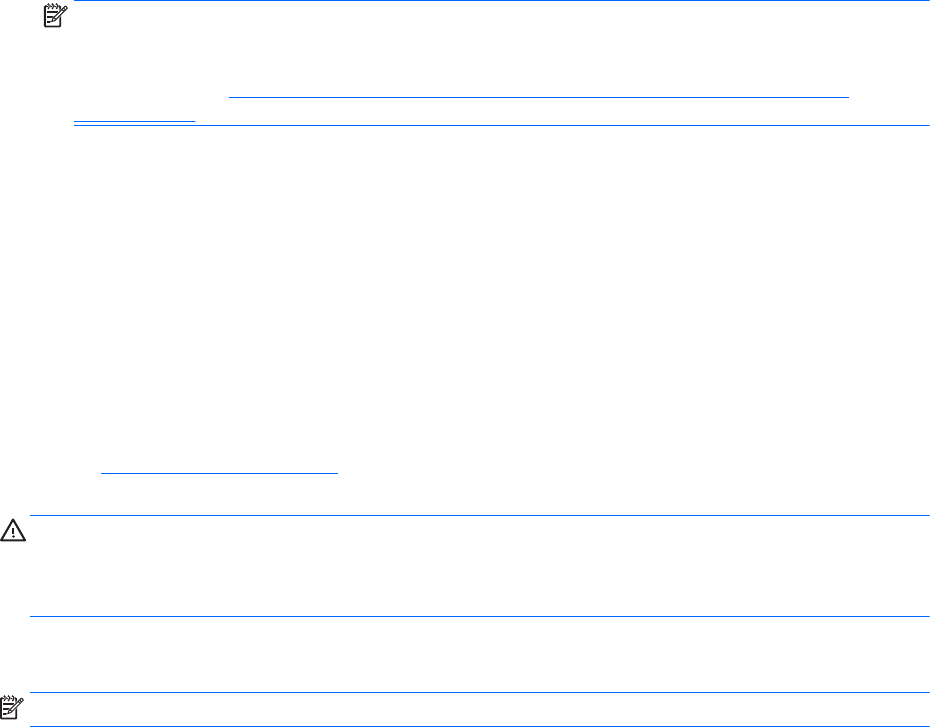
Při obnovování původní bitové kopie pevného disku pomocí klávesy f11 postupujte následovně:
1. Pokud je to možné, zálohujte všechny osobní soubory.
2. Pokud je to možné, zkontrolujte, zda na disku existuje oddíl pro bitovou kopii pro obnovení: Na
Úvodní obrazovce napište text počítač a poté vyberte položku Tento počítač.
POZNÁMKA: Pokud není oddíl pro bitovou kopii pro obnovení uveden v seznamu, budete
muset obnovit operační systém a programy pomocí média operačního systému Windows a
média
Driver Recovery
(Obnovení ovladačů) (obě nutno zakoupit zvlášť). Další informace
naleznete v části
Použití média operačního systému Windows (prodává se samostatně)
na stránce 75.
3. Pokud je oddíl pro bitovou kopii pro obnovení uveden v seznamu, restartujte počítač a poté
stiskněte klávesu esc ve chvíli, kdy je ve spodní části obrazovky zobrazena zpráva „Press ESC
key for Startup Menu“ (Stisknutím klávesy ESC otevřete nabídku při spuštění).
4. Jakmile se na obrazovce zobrazí zpráva „Press <F11> for recovery“ (Stisknutím F11 provedete
obnovu), stiskněte klávesu f11.
5. Postupujte podle pokynů na obrazovce.
Použití média operačního systému Windows (prodává se samostatně)
Pokud chcete objednat disk DVD operačního systému Windows, kontaktujte technickou podporu.
Konzultujte brožuru
Worldwide Telephone Numbers
(Celosvětová telefonní čísla), kterou jste obdrželi
s počítačem. Kontaktní informace také naleznete na webových stránkách společnosti HP. Přejděte na
stránku
http://www.hp.com/support, vyberte svou zemi nebo oblast a postupujte podle pokynů na
obrazovce.
UPOZORNĚNÍ: Pokud použijete médium operačního systému Windows, celý obsah pevného disku
bude vymazán a pevný disk naformátován. Veškeré soubory, které jste vytvořili, a veškerý software
instalovaný na počítači, budou trvale odstraněny. Jakmile bude formátování dokončeno, proces
obnovy vám pomůže obnovit operační systém společně s ovladači, softwarem a nástroji.
Pokud chcete provést úplnou obnovu operačního systému pomocí disků DVD operačního systému
Windows:
POZNÁMKA: Tento proces zabere několik minut.
1. Pokud je to možné, zálohujte všechny osobní soubory.
2. Do optické jednotky vložte disk DVD operačního systému Windows a poté restartujte počítač.
3. Po výzvě stiskněte kteroukoliv klávesu na klávesnici.
4. Postupujte podle pokynů na obrazovce.
Po dokončení instalace:
1. Vysuňte médium s operačním systémem Windows a vložte médium
Driver Recovery
(Obnovení
ovladačů).
2. Nejdříve nainstalujte ovladače hardwaru a poté doporučené aplikace.
Použití možnosti Aktualizace systému Windows nebo Resetování systému
Windows
Pokud počítač nepracuje správně a potřebujete obnovit stabilitu systému, funkce Aktualizace
systému Windows vám umožní začít od začátku a zachovat to, co je pro vás důležité.
Provedení obnovení systému 75